Mejores prácticas: El flujo de trabajo de creación, transcodificación y carga de videos
Cuando carga su video, Video Cloud transcodifica automáticamente su video individual en una colección de representaciones, cada una adecuada para el rango típico de ancho de banda y resolución de sus espectadores. Luego, Video Cloud detecta dinámicamente el tamaño de la pantalla y la velocidad de conexión del entorno donde se reproduce su video, y ofrece la interpretación correcta de su video para maximizar la calidad dada la velocidad y la potencia disponibles para cada espectador individual. Este artículo ofrece las mejores prácticas para grabar, exportar, cargar y publicar sus videos de Video Cloud que aseguran una reproducción óptima de su contenido en cualquier lugar donde se reproduzca.
Las tablas a continuación resumen la configuración que puede usar al crear contenido de video:
Video
| Formato | MP4, M4V, MOV |
| Códec | H.264, H.265 (HEVC)[1-1] |
| Bitrate | 2x la tasa de bits de la interpretación más alta |
| Cuadros por segundo | Constante, generalmente entre 15 y 60 cuadros por segundo |
| Relación de aspecto | Se conservará la relación de aspecto de su video. Es común una relación de aspecto de 16: 9. |
Notas
- [1-1] La compatibilidad con HEVC es un complemento de pago. Comuníquese con su gerente de éxito del cliente si está interesado en agregar soporte HEVC a su cuenta. Ver Vídeo HEVC para más información. También tenga en cuenta que el video HDR actualmente no es compatible con ningún códec .
Audio
| Códec | AAC (Códec de audio avanzado) |
| Tasa de bits | Constante, 128 kbps |
| Canales | Estéreo |
Ahora, está listo para profundizar en los detalles de estas configuraciones:
El flujo de trabajo de publicación de Video Cloud incluye los siguientes procesos:
Paso 1: Antes de grabar
Codificación de fuente
Hay muchos factores que afectan los resultados generales de los medios transcodificados. No es realista proporcionar una recomendación única para todos, por lo que este paso enumerará algunas de las consideraciones más importantes y cómo afectan el resultado.
General
- Intente comenzar con los medios de origen más altos posibles, si es posible. Las sucesivas pasadas de transcodificación reducen exponencialmente la calidad general. Si es posible, comience con la fuente sin comprimir. Debido al aumento de los tiempos de transferencia e ingestión de archivos, es posible que no siempre tenga sentido enviar una fuente sin procesar. En estos casos, lo mejor es cargar una fuente con 2-3 veces la velocidad de bits de la mayor representación que esperas generar. Entonces, si tiene la intención de tener una reproducción superior con una tasa de bits de video de 3 Mbps, entonces querrá cargar un video fuente con una tasa de bits de 6-9 Mbps.
- Si la fuente sin procesar debe comprimirse antes de cargar, H.264 y AAC son los códecs de audio y video preferidos.
- No use múltiples transmisiones de video o audio. Ocasionalmente, vemos medios de origen que pueden tener más de una transmisión de audio o video. Este suele ser el caso de los medios copiados directamente desde un DVD. Si bien hacemos una mejor suposición sobre qué transmisión usar, no hay forma de que sepamos qué transmisión se prefirió.
- Evite retrasos en la transmisión. Por ejemplo, algunas herramientas de edición de video inyectarán una hora de inicio para la transmisión de audio de modo que el audio comience a reproducirse en algún momento después del video. Hemos descubierto que algunas herramientas presentan problemas de sincronización de audio durante este proceso.
Video
- El tamaño de la trama debe ser al menos tan grande como la mayor interpretación anticipada. Sin embargo, no escale el material a un tamaño de fotograma mayor que el original.
- H.264 requiere que los tamaños de trama sean múltiplos de 4 y está optimizado para múltiplos de 16. Escalaremos las transcodificaciones para cumplir con este requisito, pero para obtener los mejores resultados, los medios de origen ya deberían estar codificados en múltiplos de 16. Los múltiplos de 8 o 4 también funcionarán, aunque con una ligera disminución del rendimiento.
- Evite el entrelazado. La mayoría de los reproductores de video web y móviles no manejan bien el contenido entrelazado. Si bien detectaremos y eliminaremos el entrelazado, puede haber una pérdida de calidad durante la conversión.
- Evite los videos anamórficos. El video anamórfico, o el video con una relación de aspecto de píxeles no cuadrados, no se reproduce correctamente en algunos reproductores web y móviles. Intentamos detectar videos anamórficos y convertirlos, pero ocasionalmente los metadatos de la fuente original son incorrectos. Esto puede impedirnos convertir el material correctamente.
- Si está creando un screencast con una herramienta como Camtasia, consulte Creación y publicación de screencasts de alta calidad para conocer algunas de las mejores prácticas y consejos al exportar su screencast y subirlo a Video Cloud.
Audio
- Para obtener la máxima compatibilidad, utilice audio estéreo o mono y evite 5.1.
- Normalice las pistas de audio a niveles estándar de modo que evite el "recorte" y al mismo tiempo evite un volumen bajo.
- Asegúrese de que los niveles de audio sean consistentes en todos los medios que puedan verse juntos.
Paso 2: Grabación
¿Cuál es mi contenido y dónde se reproducirá?
En la mayoría de los casos, cuando publica sus videos usando Video Cloud, se ven muy bien en todos los objetivos de distribución, ya sea que se reproduzcan en medio de otro contenido dentro de un navegador, en modo de pantalla completa, en los confines de las pantallas de dispositivos móviles pequeños o dispersos. a través de monitores grandes. Aún así, es mejor cuando grabe su video tener la práctica de considerar tanto la naturaleza de su contenido como las condiciones de visualización de su audiencia. Puede tomar algunas medidas al grabar contenido complicado para mostrar en condiciones desafiantes, como una transmisión de pantalla instructiva con texto pequeño que le gustaría hacer nítido y legible desde un reproductor incluido con otro contenido del navegador y como un video de pantalla completa, o un Transmisión de noticias en HD que se muestra a países con poblaciones que tienen poco acceso a Internet de ancho de banda.
A continuación, se muestran algunas recomendaciones sobre prácticas de grabación para evitar problemas con el contenido y la reproducción:
- Desentrelazar en un tiempo récord. Para obtener la mejor calidad de reproducción, Video Cloud desentrelaza todo el contenido. Cuando grabe con una videocámara, establezca el ajuste de grabación en progresivo, no entrelazado. Si está trabajando con un video entrelazado ya grabado como archivo de origen, opte por verificar la configuración de desentrelazado dentro de su software de edición de video en el momento de la compresión como preparación para la carga en Video Cloud. Si no transcodifica su video con Video Cloud y grabó un video entrelazado, desentrelaza el archivo de video antes de cargarlo.
- Capture a una velocidad de fotogramas constante. Para evitar mejor la tartamudez durante la reproducción, grabe vídeo a una velocidad de fotogramas constante y evite una velocidad de fotogramas variable al crear sus archivos de origen. Además, dispara progresivamente y usa la misma velocidad de fotogramas a la que publicarás: 30 fps es un buen lugar para comenzar.
- Adopte una estrategia para screencasts. Crear grabaciones con texto claro, nítido y legible es especialmente desafiante cuando se crean videos tutoriales de software que desea reproducir tanto desde un reproductor dentro de un navegador como en modo de pantalla completa. Ver Creación y publicación de screencasts de alta calidad para conocer algunas de las mejores prácticas y consejos al exportar su screencast y subirlo a Video Cloud.
- Evite el movimiento de la cámara. Si bien esto puede parecer obvio para la visualización, la sacudida en realidad afecta la capacidad del codificador para comprimir material mediante algoritmos de estimación de movimiento. En otras palabras, menor compresión y menor calidad.
- Evite los fondos ruidosos. Esto se aplica tanto al video como al audio. En el caso del video, cosas como el movimiento de fondo (por ejemplo, el tráfico) y las imágenes de fondo complejas (por ejemplo, un fondo de pantalla ruidoso) tienen un impacto negativo en la compresión. Del mismo modo, el ruido de fondo durante una entrevista reduce la compresión de audio.
- Utilice una iluminación adecuada. Las escenas más oscuras pueden ser más difíciles de codificar sin pérdida de calidad.
Paso 3: Exportador
¿Qué formato de compresión subo a Video Cloud?
Brightcove recomienda cargar un archivo de origen de video codificado en formato H.264 para aprovechar la calidad óptima para la gama más amplia de objetivos de entrega. El códec H.264 ofrece la máxima oportunidad para que el motor de transcodificación de Video Cloud cree interpretaciones de la más alta calidad para el rango de resoluciones y anchos de banda donde se reproduce su video. Ver Contenedores y códecs de video compatibles para obtener más información sobre la distinción entre códecs, contenedores y tipos de archivos. Para obtener detalles específicos sobre el mejor formato para sus cargas de video de Video Cloud, consulte Especificaciones y recomendaciones del archivo de origen de video.
Verificando el códec de tu video
Para asegurarse de que su archivo de origen de video esté codificado en formato H.264, puede verificar el formato en el inspector de películas del reproductor QuickTime:
- Abra QuickTime Player. Puede obtener QuickTime gratis en https://www.apple.com/quicktime/download/.
- Seleccione Archivo > Abrir documento... y elija su archivo de video exportado.
- Desde su video abierto en el reproductor QuickTime, seleccione Ventana > Mostrar inspector de películas.
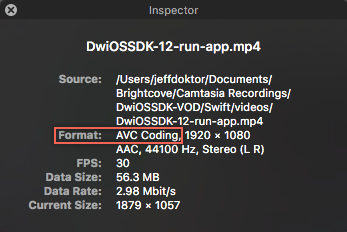
- En la ventana del inspector de películas de su vídeo, compruebe que el Formato es H.264 / MPEG-4 AVC (codificación de video avanzada).
El inspector de películas QuickTime es una herramienta útil para informar el formato, la resolución, la velocidad de fotogramas y otras propiedades de su archivo de origen de video comprimido.
Principios rectores al exportar desde un software de edición de video
Cuando comprima y exporte videos de sus editores de video favoritos, le recomendamos comprimir sus videos usando un códec H.264 y dejar que Video Cloud cree automáticamente las mejores representaciones para múltiples resoluciones y velocidades de bits. Además, recomendamos:
- Desactivar Flash. Al renderizar sus videos desde el software de producción de video, seleccione una opción de códec H.264, que es un códec o contenedor otro que Flash o SWF.
- Evite el formato de un solo objetivo. Evite las opciones de codificación optimizadas que vienen con su software de edición que ofrece una solución de un clic para codificar su video para un objetivo específico como la web, iPhone, YouTube, DVD o BlueRay. Para permitir que Video Cloud se encargue de la distribución por usted, formatee su video usando la configuración de conversión QuickTime que crea el códec H.264 nativo más flexible, y permita que Video Cloud cree múltiples representaciones a partir de su única carga H.264 para servir a múltiples destinos de distribución, incluyendo Internet, iPhone y YouTube, así como múltiples resoluciones y velocidades de conexión.
- Multi-pass, si tienes tiempo. Las mejores prácticas aconsejan subir videos de la más alta calidad posible, y el procesamiento de múltiples pasadas es una de las mejores prácticas para crear un archivo fuente de calidad. En algunas condiciones, es posible que la calidad ligeramente mejorada de su video no justifique el tiempo que lleva codificar mediante un proceso de dos pasadas. La codificación de dos pasadas puede reducir la incidencia de artefactos de video y proporciona el mayor beneficio a los videos que tienen áreas de mucho movimiento.
- No seas tacaño con el tamaño del archivo. Video Cloud está diseñado para manejar cargas de archivos grandes. Si está acostumbrado a comprimir archivos en aras de cargas exitosas, no lo haga. Asegúrese de cargar un archivo fuente de alta calidad.
- Consíganos un archivo de alta calidad. Recomendamos una fuente con 2-3 veces la velocidad de bits de la mayor representación que esperas generar. Entonces, si tiene la intención de tener una reproducción superior con una tasa de bits de video de 3 Mbps, querrá cargar un video de origen con una tasa de bits de 6-9 Mbps. También recuerde, a veces los videos que tienen demasiados datos no se transmiten a través de HTTP sin problemas. El video de alta calidad puede causar almacenamiento en búfer.
- Mantente constante con la velocidad de fotogramas. Exporte a la velocidad de fotogramas a la que disparó para evitar tartamudeos. Además, si la configuración de la velocidad de fotogramas de exportación no es la misma que la de la fuente, corre el riesgo de tener pistas de audio y vídeo asincrónicas.
- Conserve una copia de su archivo nativo: Es una buena práctica guardar sus archivos de video nativos en caso de que desee editarlos, comprimirlos de nuevo o volver a codificarlos. Utilice un perfil del lista de perfiles de ingesta estándar que coincida con su público objetivo, o cree su propio perfil de ingesta.
- Tenga en cuenta la acción y el tamaño al exportar para alta resolución: Los videos de alta resolución se benefician especialmente del uso de tasas de bits mínimas mientras se mantiene la calidad de reproducción. Ver Recomendaciones de codificación de alta resolución para valores mínimos de velocidad de bits al considerar el tamaño del video, la relación de aspecto y la cantidad de acción en el contenido.
- Adopte una estrategia móvil. Si desea mostrar sus videos en dispositivos móviles además de en monitores de escritorio, debe codificar sus videos en el formato flexible H.264 y considerar otras opciones de codificación.
Instrucciones de exportación paso a paso
Para obtener instrucciones específicas recomendadas para exportar videos desde herramientas como Apple Final Cut Pro X, Telestream ScreenFlow, Adobe Premiere Pro o Techsmith Camtasia Studio, consulte las instrucciones detalladas proporcionadas por estos paquetes de software.
Paso 4: Subiendo
¿Cómo obtengo la flexibilidad que necesito de mi archivo fuente?
Cargue su video o videos usando el módulo Cargar en Video Cloud Studio. Ver Carga de videos usando el módulo de carga para más información. Alternativamente, puede cargar un lote de videos usando el API de ingesta dinámica.
Cuando carga un video en la plataforma Video Cloud, Video Cloud lo almacena como un maestro digital. Este maestro digital es la fuente de todas las representaciones que crea Video Cloud. El maestro digital también es la fuente si alguna vez elige retranscodifica tu video para cambiar la configuración de transcodificación.
Paso 5: Transcodificación
¿Cuánto tiempo tomará procesar mi video?
El proceso de transcodificación puede tardar hasta tres veces la duración del video en completarse.
¿Cuál es mi contenido, dónde lo ve mi audiencia y en qué lo ve mi audiencia?
Si desea que sus videos se reproduzcan a la perfección en una variedad de tamaños de pantalla, como en la estrategia de tres pantallas de publicación en televisores de escritorio, dispositivos móviles y monitores anchos, y si desea que sus videos se reproduzcan sin problemas en una variedad de velocidades de conexión desde acceso telefónico, celular, cable de alta velocidad, debe comenzar con un archivo de video que se reproduzca de la manera más óptima posible en cada uno de esos entornos. Para asegurarse de que su video se muestre lo mejor posible en la variedad de condiciones de tamaño y velocidad de sus espectadores, Video Cloud crea una colección de archivos de video, llamados interpretaciones de múltiples tasas de bits, cada uno de varios tamaños y calidades. Cuando Video Cloud detecta la resolución, el ancho de banda y otras condiciones del dispositivo que solicita reproducir su video, ofrece la mejor interpretación de su video para ese entorno, ya sea una versión más pequeña y lenta para adaptarse a las limitaciones de la pantalla de un dispositivo móvil o conexión de ancho de banda bajo, o ya sea una versión de calidad completa que aprovecha los monitores de pantalla ancha con alta velocidad y capacidades de alta definición.
Tiene un control detallado de la velocidad, el tamaño y la calidad de codificación de estos archivos de reproducción. Si conoce las tasas de conexión, los dispositivos y las resoluciones de pantalla de su audiencia, puede adaptar cada archivo de reproducción de sus videos para crear una colección de representaciones que se oriente a las condiciones de tamaño y velocidad de esos espectadores.
Más información sobre la configuración de representaciones de tasa de bits múltiple
- Ver Descripción general de la entrega dinámica para obtener una descripción general de la transcodificación de Dynamic Delivery
- Ver Perfiles de ingesta estándar para obtener información detallada sobre la configuración de transcodificación recomendada
- Ver Recomendaciones de codificación de alta resolución para conocer las mejores prácticas para configurar representaciones para videos de alta resolución
- Ver Determinar qué interpretación se reproducirá para saber cómo Brightcove Player determinará qué interpretación se reproducirá
- Ver Dimensiones óptimas de video para el ancho y la altura de video recomendados para un tamaño de relación de aspecto de 16: 9 y 4: 3
